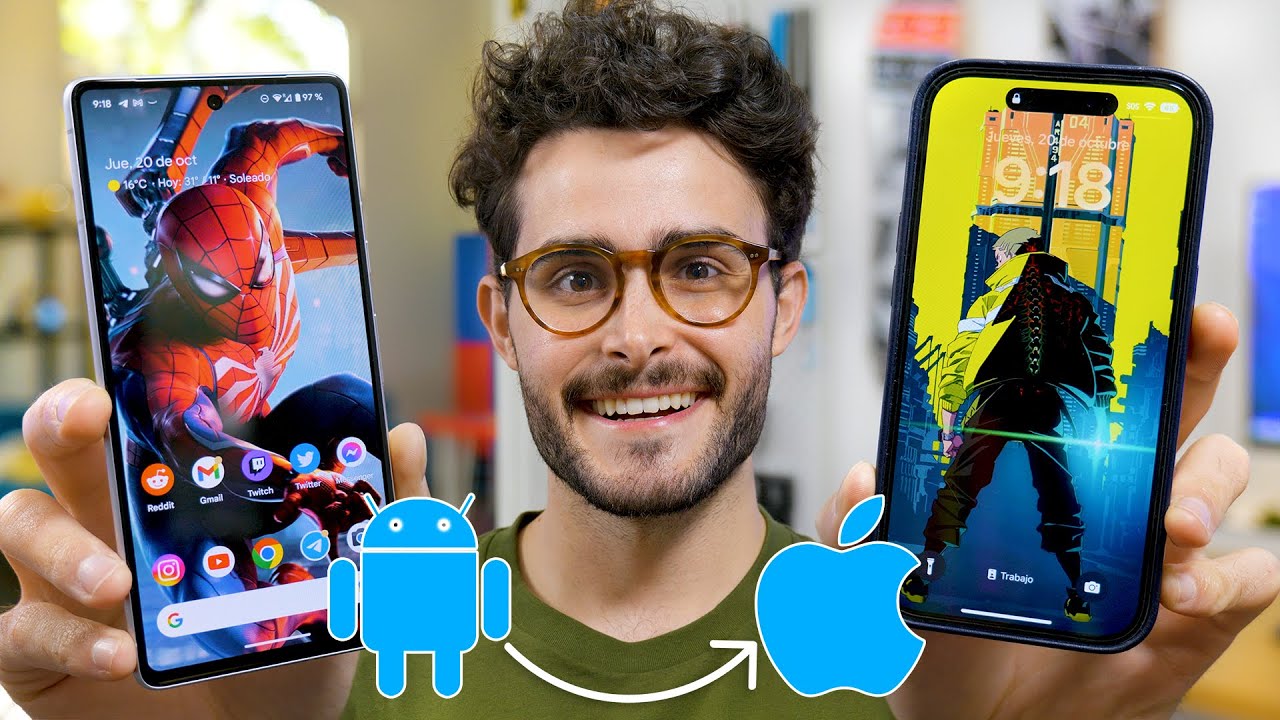
En este artículo se explicará de manera sencilla y detallada cómo transferir archivos de un dispositivo Android a un iPhone. Aunque ambos sistemas operativos son muy diferentes entre sí, existen diversas opciones para compartir fotos, videos, contactos y otros documentos de manera efectiva y sin perder calidad en el proceso. Ya sea a través de aplicaciones, servicios en la nube o mediante un cable USB, es posible llevar a cabo esta tarea de manera rápida y segura. Si estás buscando una solución para transferir tus archivos de un Android a un iPhone, sigue leyendo y descubre las mejores opciones disponibles.
¿Cómo pasar mis archivos de un Android a un iPhone?
Si has cambiado de Android a iPhone, es posible que te preocupe perder tus archivos importantes. Pero no te preocupes, existen varias formas de transferir tus archivos de un Android a un iPhone.
1. Utiliza la aplicación «Mover a iOS»
La aplicación «Mover a iOS» está diseñada para ayudar a los usuarios de Android a transferir sus archivos a un iPhone. Esta aplicación se encarga de transferir tus contactos, mensajes, fotos, videos, marcadores de Safari, cuentas de correo electrónico y calendarios. Para usar esta aplicación, debes seguir los siguientes pasos:
– Descarga la aplicación «Mover a iOS» en tu Android.
– Configura tu iPhone hasta que veas la pantalla «Apps y datos».
– Selecciona la opción «Transferir datos desde Android».
– Abre la aplicación «Mover a iOS» en tu Android y sigue las instrucciones.
2. Utiliza una computadora y iTunes
Otra forma de transferir tus archivos de un Android a un iPhone es a través de una computadora y iTunes. Para hacerlo, debes seguir los siguientes pasos:
– Conecta tu Android a la computadora y copia tus archivos a una carpeta.
– Conecta tu iPhone a la computadora y abre iTunes.
– Selecciona tu iPhone y haz clic en la pestaña «Información».
– Selecciona «Sincronizar contactos con» y elige «Google Contacts».
– Selecciona «Sincronizar marcadores con» y elige «Google Chrome».
– Haz clic en «Sincronizar» para transferir tus archivos a tu iPhone.
3. Utiliza servicios en la nube
Existen diversos servicios en la nube que te permiten almacenar y sincronizar tus archivos entre dispositivos. Algunos ejemplos son Google Drive, Dropbox y OneDrive. Para transferir tus archivos de un Android a un iPhone mediante estos servicios, debes seguir los siguientes pasos:
– Descarga la aplicación del servicio en la nube en tu Android y sube tus archivos.
– Descarga la aplicación del servicio en la nube en tu iPhone y sincroniza tus archivos.
Puedes utilizar la aplicación «Mover a iOS», una computadora y iTunes o servicios en la nube. Escoge la opción que mejor se adapte a tus necesidades y no pierdas tus archivos importantes al cambiar de dispositivo.
¿Cómo pasar todos los contactos de un Android a un iPhone?
Si acabas de cambiar de un Android a un iPhone, puede parecer un poco complicado transferir todos tus contactos. Sin embargo, no te preocupes, ya que existen varias formas de hacerlo. En este artículo te explicaremos cómo pasar todos los contactos de un Android a un iPhone.
1. Utiliza la función «Transferir a iOS»
La forma más fácil de transferir tus contactos de Android a iPhone es utilizando la función «Transferir a iOS» de Apple. Esta función está diseñada específicamente para ayudarte a transferir tus datos de un dispositivo Android a un iPhone de forma rápida y sencilla.
Para utilizar esta función, necesitarás descargar la aplicación «Mover a iOS» en tu dispositivo Android. Una vez descargada, sigue los pasos que se indican en la pantalla para transferir tus contactos y otros datos importantes a tu nuevo iPhone.
2. Utiliza tu cuenta de Google
Otra opción es utilizar tu cuenta de Google para transferir tus contactos de Android a iPhone. Para hacer esto, asegúrate de que tus contactos estén sincronizados con tu cuenta de Google en tu dispositivo Android. Luego, en tu iPhone, ve a «Configuración» y selecciona «Cuentas y contraseñas». A continuación, selecciona «Agregar cuenta» y luego «Google». Inicia sesión con tu cuenta de Google y permite que se sincronicen tus contactos.
3. Utiliza una aplicación de terceros
Si ninguna de las opciones anteriores funciona para ti, también puedes utilizar una aplicación de terceros para transferir tus contactos de Android a iPhone. Hay muchas aplicaciones disponibles en la App Store que te pueden ayudar con esto. Algunas de las aplicaciones más populares incluyen «Copy My Data», «My Contacts Backup» y «SmartIO». Descarga una de estas aplicaciones en ambos dispositivos y sigue las instrucciones para transferir tus contactos.
Ya sea utilizando la función «Transferir a iOS», sincronizando tus contactos con tu cuenta de Google o utilizando una aplicación de terceros, podrás transferir tus contactos de forma rápida y sencilla.
¿Cómo pasar fotos de Android a iPhone sin ordenador?
Si acabas de cambiar de un dispositivo Android a un iPhone, es posible que te preguntes cómo transferir tus fotos de un teléfono a otro. Afortunadamente, existe una manera fácil de hacerlo sin necesidad de un ordenador.
La solución es utilizar una aplicación de transferencia de datos. Hay varias aplicaciones disponibles en la App Store que te permiten transferir fotos y otros archivos de un dispositivo a otro sin necesidad de un ordenador.
Una de las aplicaciones más populares es la aplicación de Google Fotos. Esta aplicación te permite hacer una copia de seguridad de tus fotos en la nube y luego descargarlas en tu nuevo iPhone. Para hacerlo, simplemente descarga la aplicación de Google Fotos en tu Android y realiza una copia de seguridad de tus fotos. Luego, descarga la aplicación en tu iPhone y accede a tus fotos desde allí.
Otra opción es utilizar la aplicación SHAREit. Esta aplicación te permite compartir fotos, videos y otros archivos entre dispositivos sin necesidad de una conexión a Internet. Simplemente descarga SHAREit en ambos dispositivos y sigue las instrucciones para transferir tus fotos de Android a iPhone.
Con estas aplicaciones, podrás transferir tus fotos de manera rápida y sencilla.
¿Cuánto tarda en pasar los datos de un Android a un iPhone?
Si estás pensando en cambiar de teléfono y pasarte de Android a iPhone, es posible que te preguntes cuánto tiempo tardará en transferir todos tus datos de un dispositivo a otro.
La respuesta a esta pregunta dependerá de la cantidad de datos que tengas en tu dispositivo Android, así como de la velocidad de tu conexión a Internet.
En general, el proceso de transferencia de datos de un Android a un iPhone puede tardar desde unos pocos minutos hasta varias horas.
Para transferir tus datos, puedes utilizar aplicaciones de transferencia de datos como Move to iOS, que te permitirá transferir tus contactos, mensajes, fotos, videos y otros datos de tu dispositivo Android a tu nuevo iPhone de forma rápida y fácil.
Es importante tener en cuenta que, aunque la transferencia de datos puede llevar algún tiempo, el proceso en sí es bastante sencillo y no requiere de habilidades técnicas avanzadas.
Con las herramientas adecuadas, sin embargo, la transferencia de datos debería ser rápida y sin problemas.
